윈도우11 작업 표시줄에는 기본 형식의 시간과 날짜가 표시가 됩니다. 하지만 혹시 이런 기본 형식 이외에 다른 형식으로 표시으로 표시도 가능합니다.
이번 포스팅에서는 윈도우11 에서 작업표시줄에 표시되는 시간과 날짜 형식을 변경하는 방법에 대해서 알아 보겠습니다 .
방법은 2가지가 있는데 기본 윈도우11 설정에서 변경하는 방법과, 제어판을 이용을 하는 방법입니다.
2가지 방법에 대해서 모두 설명을 해드리도록 하겠습니다.
첫번째, 윈도우11 제어판에서 날짜, 시간 형식 변경하기
첫번째 방법으로 윈도우11 제어판에서 변경하는 방법입니다.
윈도우11 설정에서 “시간 및 언어” 를 클릭을 하신후에 “언어 및 지역” 을 선택을 하세요.
날짜와 시간 형식을 바꾸지만 날자 및 시간 메뉴는 아닙니다.
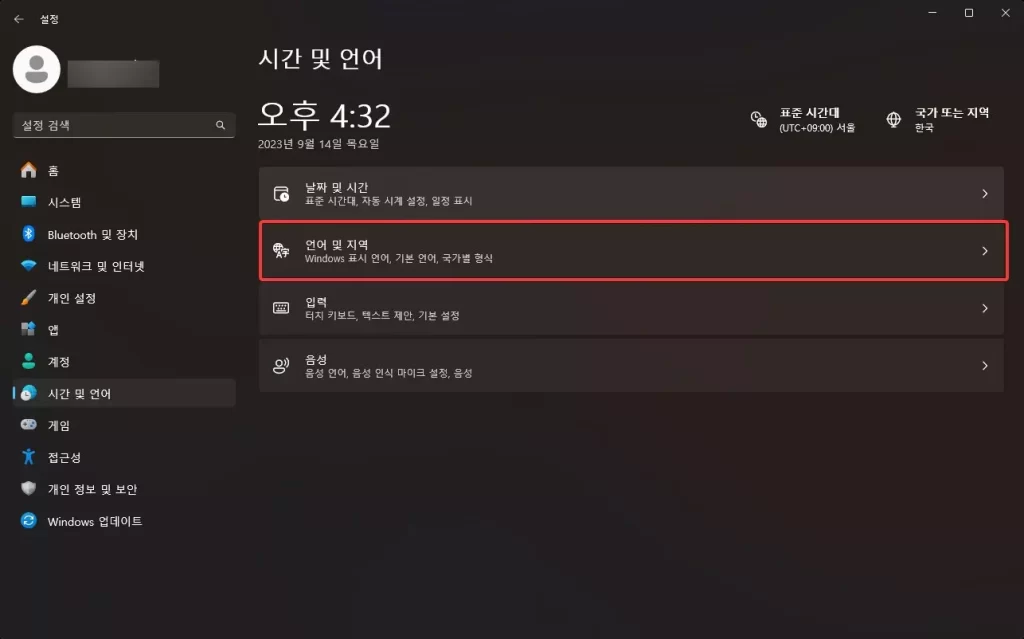
언어 및 지역으로 들어 가시면 아래 보시는 것처럼 지역 부분에 “사용지역 언어” 라는 메뉴가 있습니다.
기본 값은 “추천” 으로 선택이 되어 있는데요. 오른쪽에 아래쪽을 보고 있는 아이콘을 클릭해서 메뉴를 펼쳐 보세요.
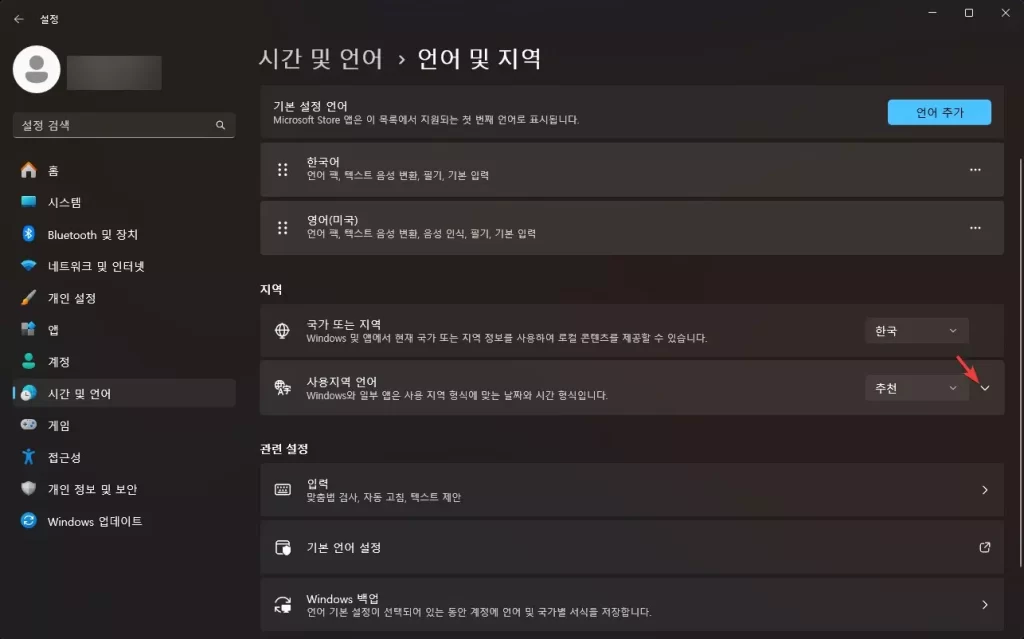
펼쳐진 메뉴에서 사용지역의 날짜와 시간등의 형식을 변경할수 있는 “형식 변경” 버튼이 하단에 보이실겁니다. 이 버튼을 클릭을 하세요.
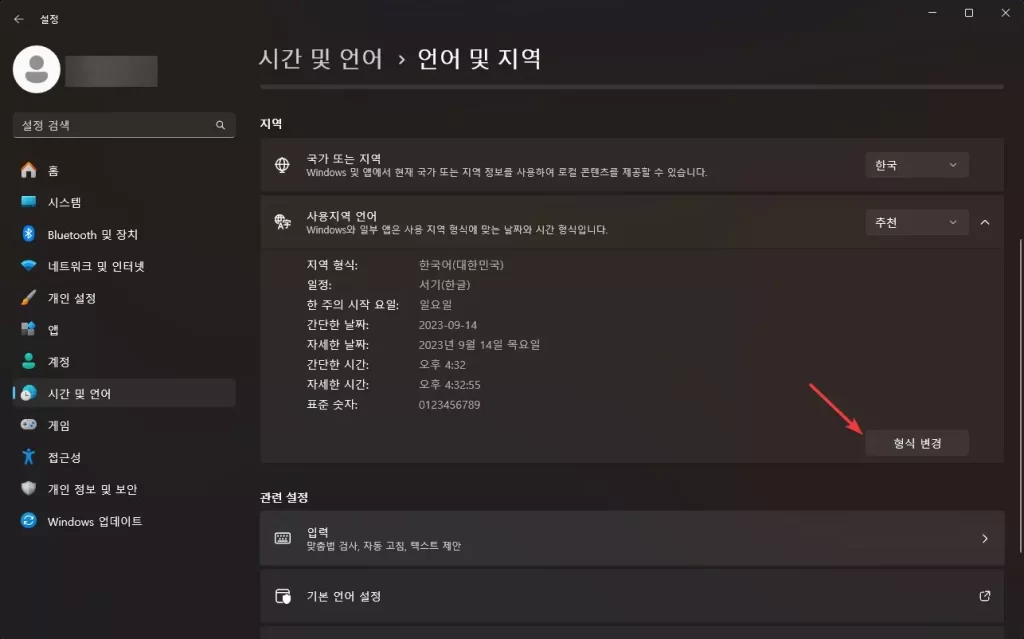
형식 변경 버튼을 클릭을 하시면 아래 보이시는 것처럼 날짜와, 시간 등의 형식을 다양한 형식으로 변경을 할수가 있습니다.
날짜의 경우 요일이 포함되게 변경을 하거나, 년도를 2자리로 표시를 할수가 있습니다.
시간은 오전/오후, 24시간제등을 선택을 해서 표시를 할수가 있습니다.
여러개의 메뉴가 있으니 원하시는 형태로 변경을 하시면 됩니다.
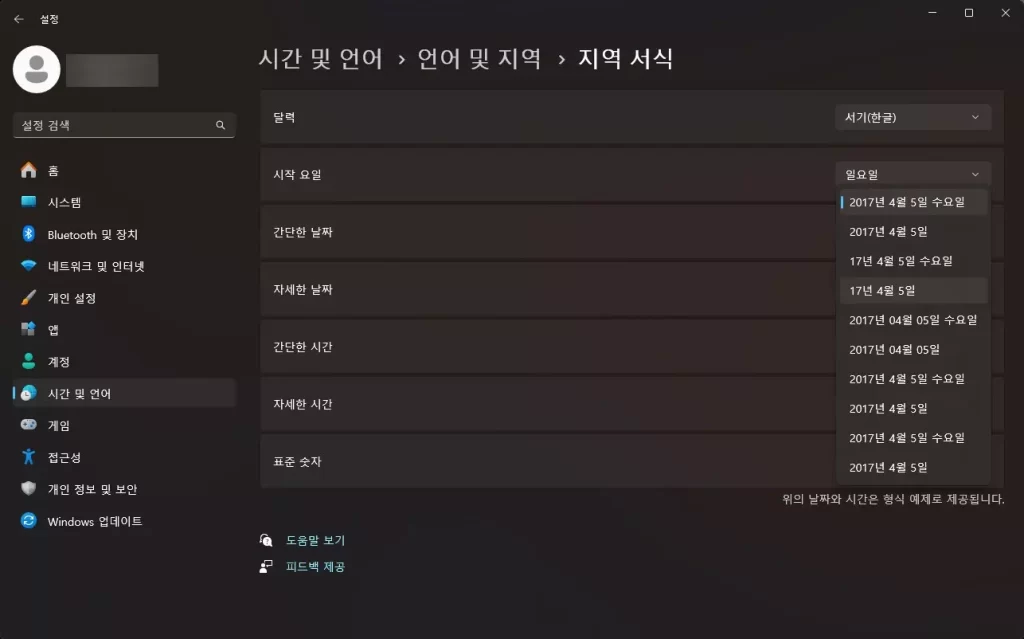
두번째, 제어판에서 날짜,시간 형식 변경하는 방법
두번째 방법은 아직 윈도우11 에서도 제공을 하고 있는 제어판을 이용을 하는 방법입니다.
윈도우 시작 버튼을 누르신후에 제어판을 검색을 하신후에 실행을 하세요.
제어팬 보기를 작은 아이콘등으로 변경을 하신후에 전체 메뉴를 보시면, 그중에서 “국가 또는 지역” 메뉴가 있습니다.
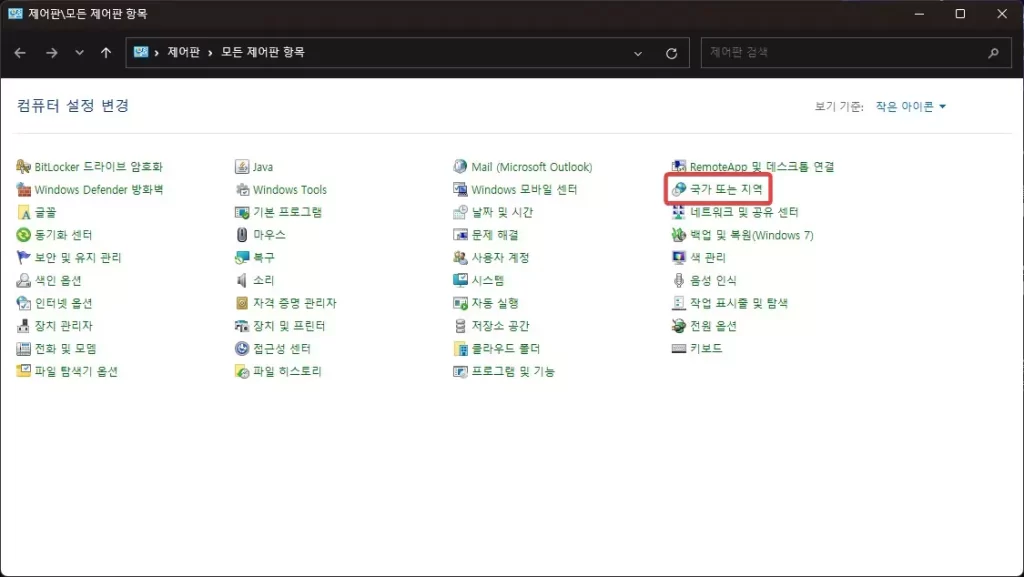
국가 또는 지역 메뉴를 클릭을 하신후에 아래와 같은 창이 뜨게 되면 여기에서도 간단하기 날짜와 시간 형식을 변경 하실수가 있습니다.
어느 방법이든 윈도우11 에서 날짜와 시간 형식을 변경하는건 그리 어려운 일이 아닙니다.
기본 표시 형식이 마음에 않드신다면 앞에서 알려드린 방법을 이용을 해서 변경해 보시기 바랍니다.